Regulações e personalização
Ativa/desativa e configura a aplicação WIBOARD folio (capa inteligente)
InstalaçãoColoca o smartphone no interior do folio:
- Faz download da app "WIBOARD Folio" na Play Store

.
Ativar/DesativarPara ativar/desativar o smart folio, abre a app "WIBOARD Folio"

:
- Verifica "Ativar/Desativar".
ConfiguraçãoAbre a app "WIBOARD Folio"

:
- Verificar as apps para exibir/ocultar,
*- para alterar a ordem de exibição, mantém o teu dedo sobre

durante alguns segundos e passa as apps para cima ou para baixo,
- para alterar a cor dos cubos, toca em "Personalizar interface".
Aviso! Para uma melhor visualização das notificações, o tamanho da fonte deve ser definido como "Normal" no menu "Display", na app "Configurações". 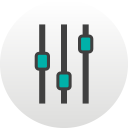 .Clica aqui para saber como utilizar a app WiBoard folio
.Clica aqui para saber como utilizar a app WiBoard folio * Apps que podem ser configuradas: Agenda, Bateria, Chamadas, Relógio, Facebook, Facebook Messenger, Google+, Google Messenger, Hangout, Instagram, Line, Linkedin, My Music, Weather, Skype, SMS/MMS, SnapChat, Twitter, WeChat, WhatsApp, Yahoo Mail.
* Apps que podem ser configuradas: Agenda, Bateria, Chamadas, Relógio, Facebook, Facebook Messenger, Google+, Google Messenger, Hangout, Instagram, Line, Linkedin, My Music, Weather, Skype, SMS/MMS, SnapChat, Twitter, WeChat, WhatsApp, Yahoo Mail.
O Painel WIBOARD exibe as primeiras 4 apps da lista. Para exibir as restantes aplicações, passe os cubos para cima ou para baixo.
Para outro modelo, clica aqui

